经常会使用word文档进行办公,在打字的时候偶尔会出现后面的字突然消失了,比如我们先打一段字,在这段字前面打字,后边的字就会消失。那么word文档打字时候后面的字消失怎么办呢?

1打开word文档,进入空白word。
2在word中随便输入一段话,比如下图所示,输入的文字。文字是:“你好,欢迎您来这里提问题,我们会尽量帮助,顺便记得帮我给我点赞投票,谢谢。”
3输入上面那段话后,突然发现自己可能少了一句话,就在“欢迎您”前面想输入“亲爱的朋友”,结果输入完毕后,发现整段话文字变成了“你好,亲爱的朋友,提问题,我们会尽量帮助,顺便记得帮我给我点赞投票,谢谢。”
4其中在“亲爱的朋友”后边少了很多字,那么遇到这类问题我们需要查看下word文档下面图标,如下图所示,会看到“改写”选项已经开启了。
5现在点击下“改写”选项,将其关闭即可。
word怎么调整字体间距?
在word的应用中经常会需要根据实际情况对文档进行各种各样的调整,那么word怎么调整字体间距?下面一起来看看吧。
1首先在电脑上面打开需要调整字体间距的文档,像图片上显示的一样。
2拖动鼠标左键选中需要调整间距的具体内容,并在这些内容上单击鼠标右键。
3选择字体选项,或是在选中内容后在键盘上点击Ctrl+D。
4在字体窗口选择像图片上显示的字符间距。
5可以看见间距目前选择的是标准,点击标准可以选择加宽或是紧缩,在值这里输入具体的数值。
6注意值的单位是厘米英寸还是其他,设置好以后点击确定,这样字体的间距就已经调整了。
标签: word文档打字时候后面的字消失怎么办 word怎么调整字体间距 word文档打字 word文档打字时候后面的字消失

-
 焦点热讯:12月16日国内上映《阿凡达2》,多家影院做测试据猫眼消息称,全国诸多影院已经在为《阿凡达2:水之道》的上...
焦点热讯:12月16日国内上映《阿凡达2》,多家影院做测试据猫眼消息称,全国诸多影院已经在为《阿凡达2:水之道》的上... -
 世界热头条丨苏宁拖欠百度服务费被判付708万天眼查App显示,近日,百度时代网络技术(北京)有限公司与江...
世界热头条丨苏宁拖欠百度服务费被判付708万天眼查App显示,近日,百度时代网络技术(北京)有限公司与江... -
 世界观点:《羊了个羊》游戏开发商在苏州设立公司,注册资本100万天眼查App显示,12月2日,简游(苏州)科技有限公司成立,法...
世界观点:《羊了个羊》游戏开发商在苏州设立公司,注册资本100万天眼查App显示,12月2日,简游(苏州)科技有限公司成立,法... -
 全球观点:外媒:亚马逊撤回零售部门新offer据TechWeb援引外媒消息,知情人士透露,亚马逊已开始取消其零...
全球观点:外媒:亚马逊撤回零售部门新offer据TechWeb援引外媒消息,知情人士透露,亚马逊已开始取消其零... -
 全球今日讯!消息称特斯拉上海工厂将主动减产20%据凤凰网科技消息,知情人士称,特斯拉公司计划降低其上海工...
全球今日讯!消息称特斯拉上海工厂将主动减产20%据凤凰网科技消息,知情人士称,特斯拉公司计划降低其上海工... -
 天天动态:深交所:零跑汽车调入深港通下的港股通标的证券名单今日早间,深交所发布公告称,因恒生综合中型股指数实施成份...
天天动态:深交所:零跑汽车调入深港通下的港股通标的证券名单今日早间,深交所发布公告称,因恒生综合中型股指数实施成份... -
 卫龙:12月5日起招股,发售价每股10.4-11.4港元据财联社消息,卫龙在港交所公告,公司拟全球发售9639 7万股...
卫龙:12月5日起招股,发售价每股10.4-11.4港元据财联社消息,卫龙在港交所公告,公司拟全球发售9639 7万股... -
 通讯!iPhone 14 Pro系列发货时间最快提前了两周据苹果官网,iPhone14Pro系列发货时间最快提前了两周,缩短至...
通讯!iPhone 14 Pro系列发货时间最快提前了两周据苹果官网,iPhone14Pro系列发货时间最快提前了两周,缩短至... -
 HTC回应VR部门上市传闻:不评论市场臆测消息据财联社消息,市场传出宏达电(HTC)内部正考虑让旗下数个已...
HTC回应VR部门上市传闻:不评论市场臆测消息据财联社消息,市场传出宏达电(HTC)内部正考虑让旗下数个已... -
 精神状态不正常?马斯克:我是不会自杀的据凤凰网科技消息,推特老板埃隆·马斯克周末向粉丝们保证,...
精神状态不正常?马斯克:我是不会自杀的据凤凰网科技消息,推特老板埃隆·马斯克周末向粉丝们保证,...
- 智联世界,元生无界!快手虚拟人IP亮相2022人工智能大会
2022-09-07 10:47:54
- 机器人界“奥林匹克”!2022世界机器人大会8月18日举行
2022-08-10 09:58:58
- 2025年全球人口将达到90亿!机器人将在农业领域大显身手
2022-07-14 09:41:10
- 中科院院士蒋华良:AI+分子模拟与药物研发将大有可为
2022-07-14 09:37:00
- “千垛之城荷你有约” 2022兴化市荷文化旅游节正式开幕
2022-07-07 09:28:34













































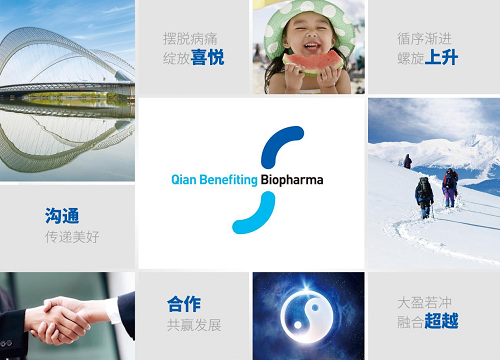
 营业执照公示信息
营业执照公示信息